Model temelli uygulama sistem grafiği oluşturun
Bu makalede, sistem grafiğinin nasıl oluşturulduğunu öğreneceksiniz. Sistem grafikleri kuruluşa ait grafiklerdir ve uygulamayı çalıştıran verileri okuma erişimi olan herkes tarafından kullanılabilir. Sistem grafikleri belirli uygulama kullanıcılarına atanamaz veya bunlarla paylaşılamaz.
Not
Tablo için Tüm grafikleri görüntüleyecek şekilde yapılandırılmayan model temelli uygulamaların, uygulama tasarımcısında tablo için seçili yeni oluşturulan grafiklere ihtiyacı vardır. Daha fazla bilgi: Tablo varlıkları ekleme
Yeni bir grafik oluşturma
Power Apps'te oturum açın.
Sol gezinti bölmesinde Tablolar'ı seçin. Öğe yan panel bölmesinde yoksa ...Diğer'i ve ardından istediğiniz öğeyi seçin.
Grafik gerektiren tabloyu açın ve ardından Grafikler'i seçin.
Yeni grafik'i seçin.
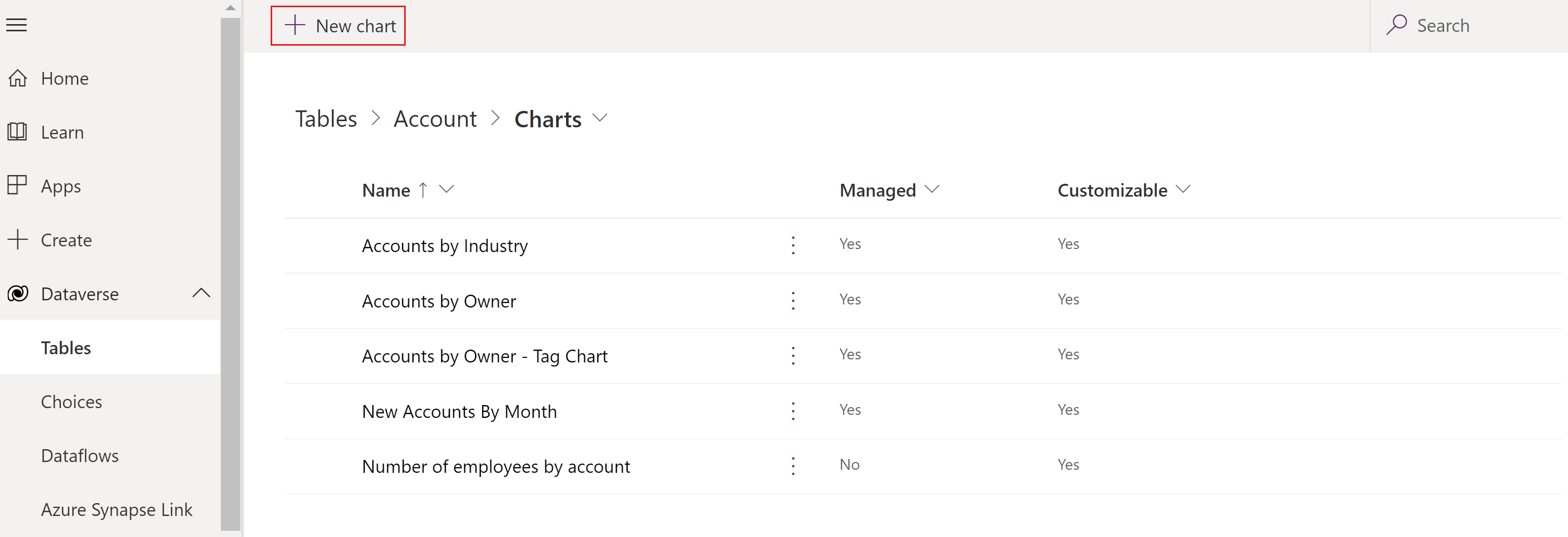
Grafik oluşturabileceğiniz yeni pencere açılır.
Grafiğin türünü ve verilerin grafikte nasıl görüntüleneceğini belirtin.
Firmaya göre çalışan sayısı gibi bir grafik adı girin.
Sütun Seç açılır listelerinde:
- Eski Girdiler (Seri) açılan listesinde, Çalışan Sayısı gibi bir sütun seçin.
- Yatay (Kategori) Eksen Etiketleri açılan listesinde, Firma Adı gibi bir sütun seçin.
Grafiğin amacını tanımlamak için Bu sütun grafiği firma adına göre çalışan sayısını görüntüler gibi bir açıklama ekleyin.
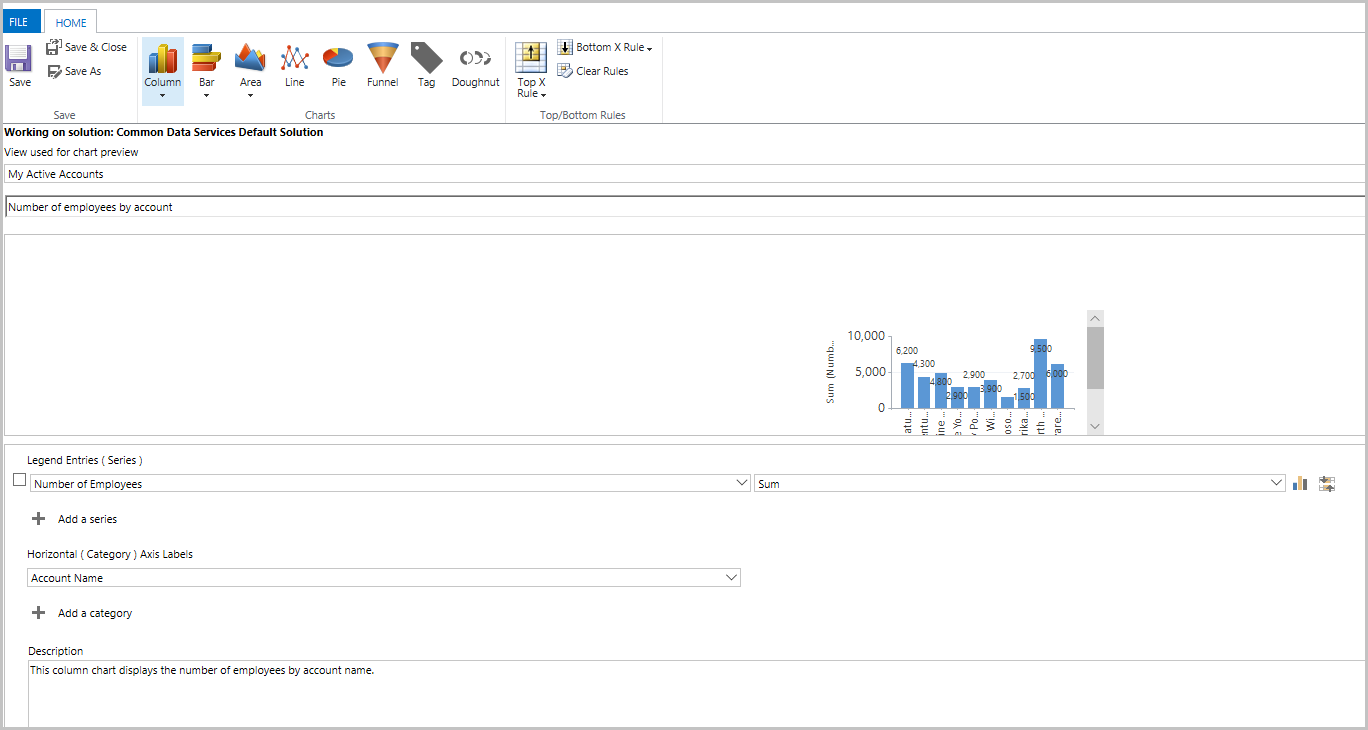
Kaydet ve Kapat'ı seçin.
Şimdi, firma tablosu için kullanılabilir uygulama tasarımcısı grafik listesinde Firmaya göre çalışan sayısı grafiği gösterilir.
Model temelli uygulamada görselleştirmenizi görüntüleme
Şimdi oluşturulan bu grafik, model temelli uygulamada tablo verilerini görselleştirmek için kullanılabilir. Grafik görüntülemek için aşağıdaki adımları izleyin:
Tablonuzu içeren model temelli uygulamayı bir çözüm aracılığıyla açın veya doğrudan Uygulamalar alanından uygulamayı açın.
Uygulamanın yanındaki ... öğesini seçin ve ardından Yürüt'ü seçin. Model temelli uygulama, ayrı bir tarayıcı sekmesinde açılır.
Sol gezinti bölmesinde, Firmalar gibi bir tablo seçin.
Komut çubuğunda Grafiği Göster'i seçin.
Grafik bölmesi açılır.
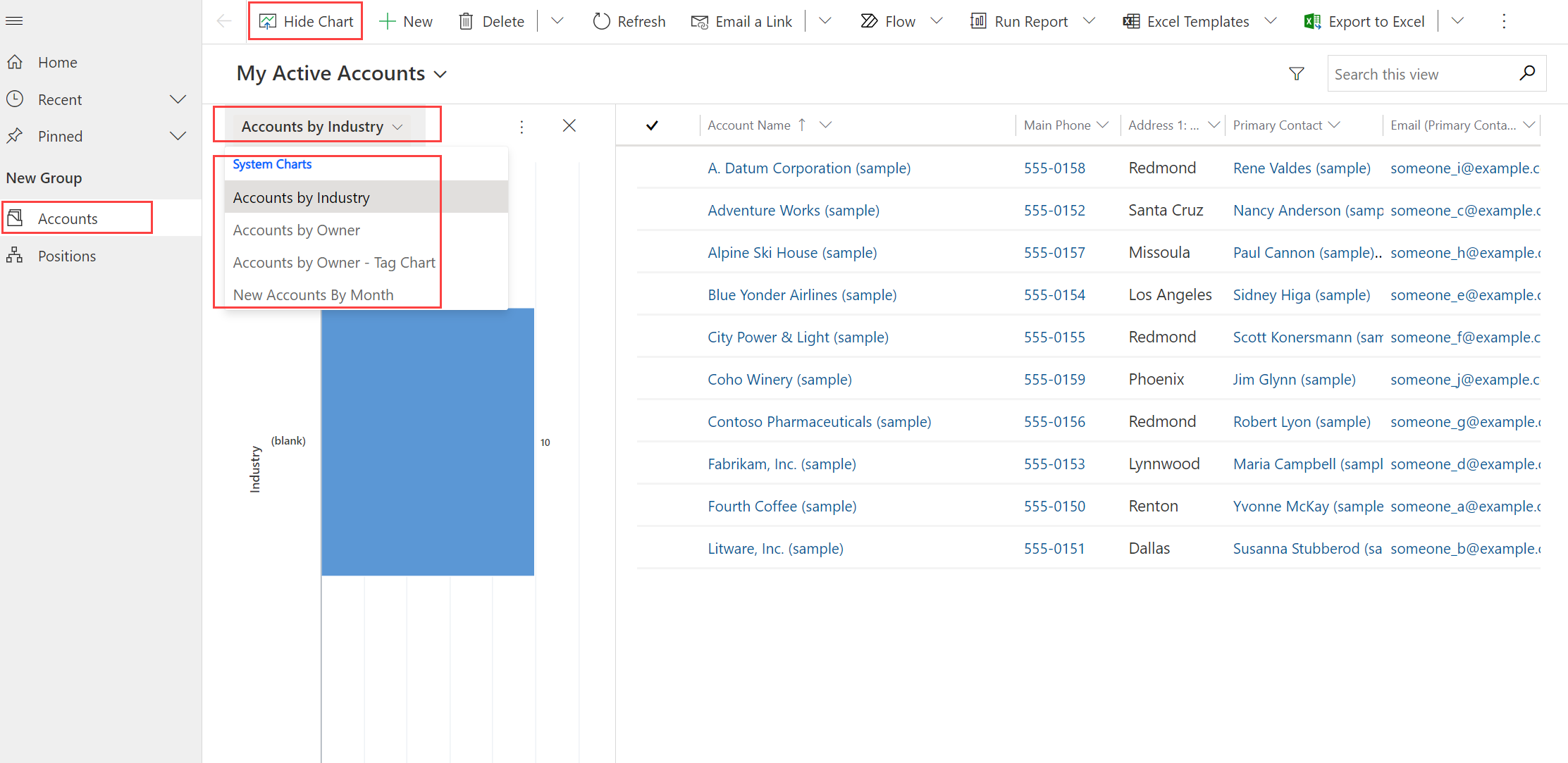
Açılan grafik listesi seçildiğinde, uygulamadaki tüm sistem grafikleri seçilebilir hale gelir.
Grafik, veri görünümüyle aynı doğrultuda görünür.
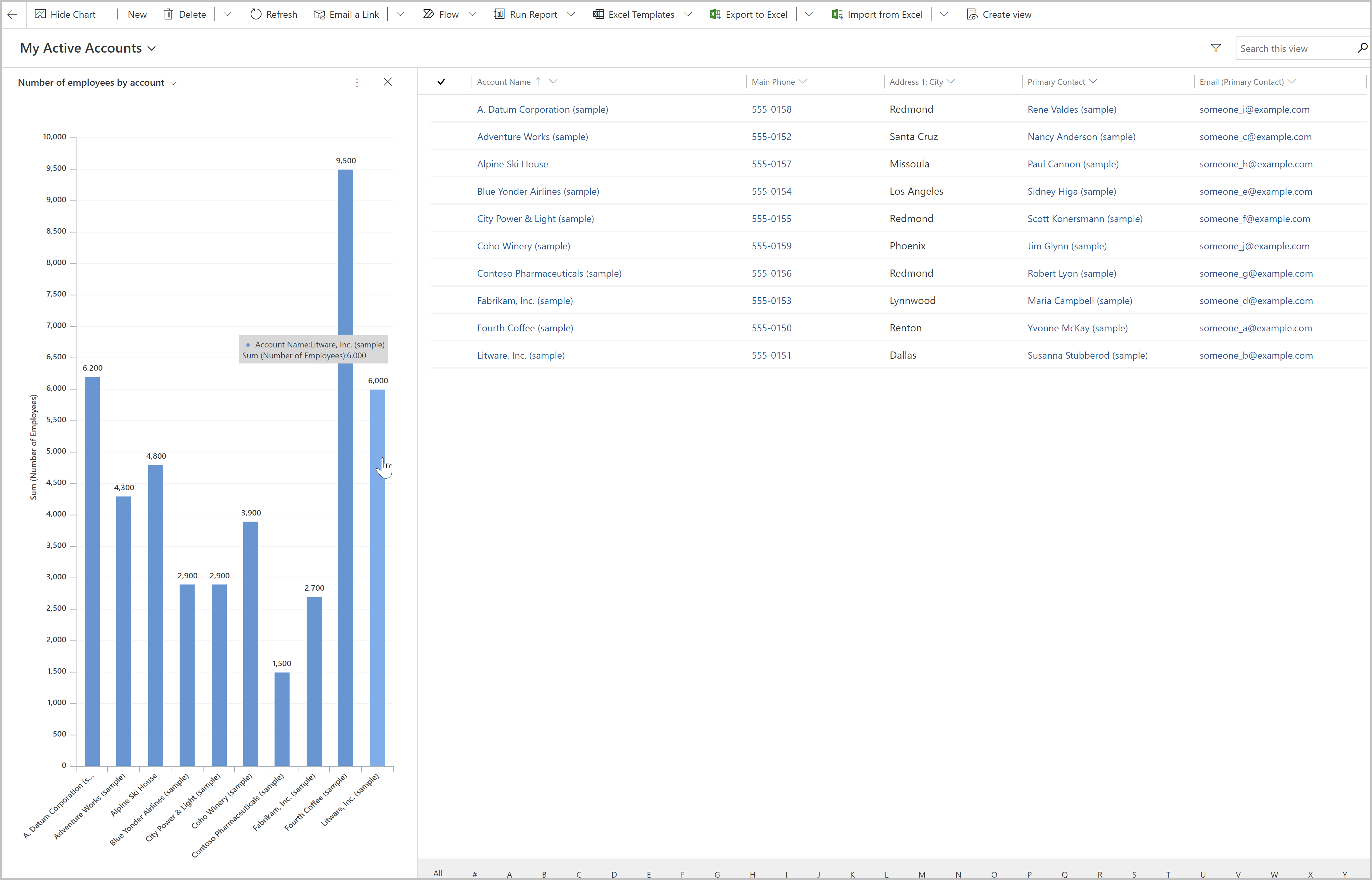
Grafiğinizi kullanma:
- Görünümdeki verileri filtrelemek için grafikte bir çubuk seçin.
- Görünümü değiştirerek diğer verileri görüntülemek için grafiği yenileyin.
- Grafiği, model temelli uygulama panosuna ekleyin. Daha fazla bilgi: Model temelli uygulama panoları oluşturma veya düzenleme
Not
Grafik açılan listesinde grafik görünmüyorsa model temelli uygulama, kendisiyle ilişkilendirilmiş belirli grafiklerle oluşturulmuştur. Bu sorunu gidermek için, model temelli uygulamayı tasarım modunda açın, grafikleri seçin ve yeni oluşturduğunuz grafiği seçin.
 Ardından uygulamanızı kaydedin ve yayımlayın.
Ardından uygulamanızı kaydedin ve yayımlayın.
Bir grafikte görüntülenecek maksimum kayıt sayısı
Grafikler, 50.000'e kadar kayıt döndüren görünümleri görüntüler. 50.000 kaydın aşıldığı görünümlerde şu ileti görüntülenir: Maksimum kayıt sınırı aşıldı. Kayıt sayısını azaltın. Daha fazla bilgi: Raporlama altyapısı
Bilinen grafik oluşturma sorunları
Grafik tasarımcısında bazı hesaplanan sütunlara sıralama ölçütü eklemek desteklenmez ve hataya neden olur. Bu soruna neden olan hesaplanan sütunlar başka bir hesaplanan sütun, ilgili tablo sütunu veya tabloda yerel bir sütun kullanıyordur.
Sonraki adımlar
Not
Belge dili tercihlerinizi bizimle paylaşabilir misiniz? Kısa bir ankete katılın. (lütfen bu anketin İngilizce olduğunu unutmayın)
Anket yaklaşık yedi dakika sürecektir. Kişisel veri toplanmaz (gizlilik bildirimi).